ADB (Android Debug Bridge) zeigt die Meldung “Unautorisiertes Gerät” an, wenn Ihr PC Schwierigkeiten hat, eine sichere Verbindung mit Ihrem Android-Gerät herzustellen. Aber keine Sorge! In diesem Leitfaden befassen wir uns eingehend mit den Erkenntnissen zu nicht autorisierten ADB-Gerätfehlern und stellen Ihnen eine Reihe von Tricks zur Behebung des Problems vor.
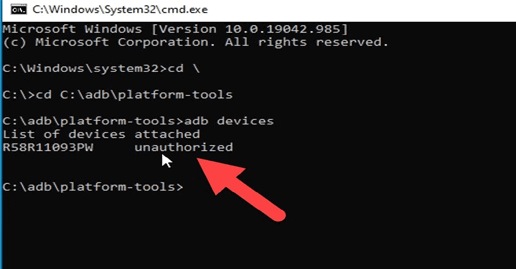
Um alle Android-bezogenen Probleme beheben, wir empfehlen dieses werkzeug:
Dieses effektive Tool kann Android-Probleme wie Boot-Loop, schwarzer Bildschirm, gemauertes Android usw. im Handumdrehen beheben. Folgen Sie einfach diesen 3 einfachen Schritten:
- Laden Sie diese Android-Systemreparatur herunter Werkzeug (nur für PC) auf Trustpilot mit Ausgezeichnet bewertet.
- Starten Sie das Programm und wählen Sie Marke, Name, Modell, Land/Region und Netzbetreiber aus und klicken Sie darauf Next.
- Befolgen Sie die Anweisungen auf dem Bildschirm und warten Sie, bis der Reparaturvorgang abgeschlossen ist.
Wie kann ich ein nicht autorisiertes ADB-Gerät reparieren?
Schnellnavigation:
- Lösung 1: Aktivieren Sie das USB-Debugging auf Ihrem Telefon
- Lösung 2: USB-Kabel und -Anschluss ändern
- Lösung 3: USB-Debugging-Berechtigungen widerrufen
- Lösung 4: Starten Sie den ADB-Server neu
- Lösung 5: Aktualisieren Sie die USB-Treiber auf Ihrem System
- Lösung 6: Installieren Sie die neueste ADB-Version
Lösung 1: Aktivieren Sie das USB-Debugging auf Ihrem Telefon
Die erste Lösung zur Behebung nicht autorisierter Gerätefehler in ADB ist die Aktivierung der USB-Debugging-Funktion. Stellen Sie sicher, dass diese Funktion auf Ihrem Android-Telefon aktiviert ist. Hier sind die Schritte, die befolgt werden müssen:
- Starten Sie die App “Einstellungen” auf Ihrem Telefon.
- Scrollen Sie nach unten und wählen Sie Entwickleroptionen.
- Überprüfen Sie nun, ob das USB-Debugging aktiviert ist oder nicht. Wenn nicht, aktivieren Sie die Option “USB-Debugging”.
- Tippen Sie zur Bestätigung auf OK.
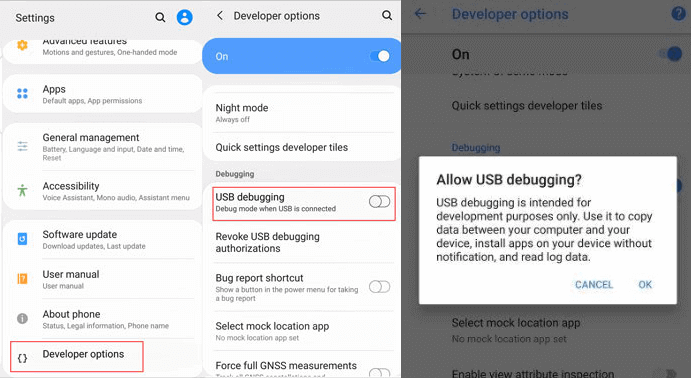
Lösung 2: USB-Kabel und -Anschluss ändern
Manchmal können fehlerhafte USB-Kabel oder beschädigte USB-Anschlüsse Verbindungs probleme verursachen. Wenn dieser Fehler nach der Aktivierung des USB-Debuggings weiterhin auftritt, überprüfen Sie Ihr USB-Kabel und Ihren USB-Anschluss.
Wenn Sie einen Fehler feststellen, versuchen Sie es mit einem anderen USB-Kabel oder einem anderen USB-Anschluss an Ihrem Computer, um zu sehen, ob das Problem dadurch behoben wird.
Lösung 3: USB-Debugging-Berechtigungen widerrufen
Wenn Sie Ihr Android-Gerät zuvor an einen anderen Computer angeschlossen haben, wurde diesem Computer möglicherweise die USB-Debugging-Berechtigung erteilt.
Um die Autorisierung zu widerrufen, führen Sie die folgenden Schritte aus:
- Öffnen Sie auf Ihrem Telefon die Einstellungen.
- Gehen Sie dann zu den Entwickleroptionen.
- Scrollen Sie nach unten und wählen Sie die Option USB-Debugging-Berechtigungen widerrufen.
- Klicken Sie zur Bestätigung auf OK.
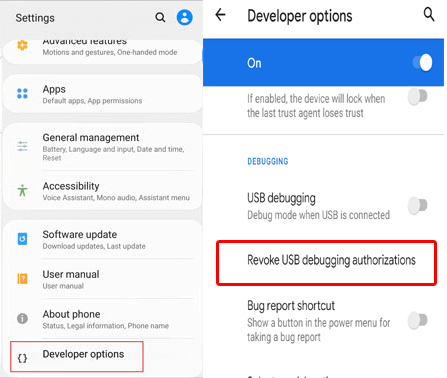
Lösung 4: Starten Sie den ADB-Server neu
Dadurch wird der ADB-Server neu gestartet und möglicherweise der Fehler beim nicht autorisierten Gerät behoben. Hier müssen Sie die folgenden einfachen Schritte befolgen:
- Gehen Sie zum Start. Geben Sie cmd in das Suchfeld ein und drücken Sie die Eingabetaste.
- Geben Sie nun an der Eingabeaufforderung den Befehl “adb kill-server” ein und drücken Sie anschließend die Eingabetaste.
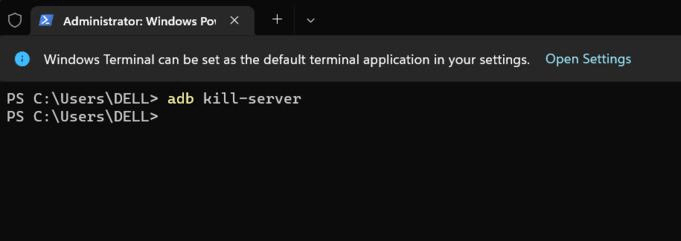
- Geben Sie als Nächstes “adb start-server” ein und drücken Sie erneut die Eingabetaste.
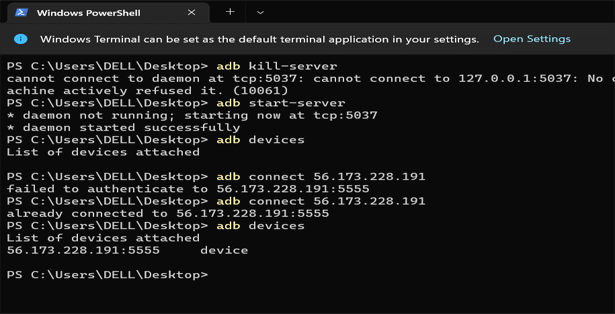
- Dadurch wird der ADB-Server neu gestartet.
Lesen Sie auch: 4 effektive Lösungen zur Behebung des Problems mit der ausgegrauten USB-Debugging-Option
Lösung 5: Aktualisieren Sie die USB-Treiber auf Ihrem System
Veraltete oder beschädigte USB-Treiber auf Ihrem System können ebenfalls zu einem nicht autorisierten Fehler des ADB-Geräts führen. Stellen Sie daher sicher, dass Sie die neuesten USB-Treiber verwenden, um dieses Problem zu beheben.
Befolgen Sie die folgenden Schritte:
- Drücken Sie gleichzeitig die Tasten Win + R, um den Dialog “Ausführen” zu starten.
- Geben Sie nun devmgmt.msc in das Ausführungsfeld ein und drücken Sie die Eingabetaste, um den Geräte-Manager zu starten.
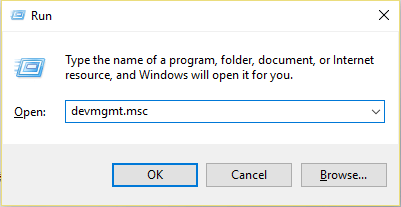
- Tippen Sie dann zweimal auf die Universal Serial Bus Controller und suchen Sie nach dem USB-Gerät.
- Klicken Sie nun mit der rechten Maustaste darauf und wählen Sie “Treiber aktualisieren”.
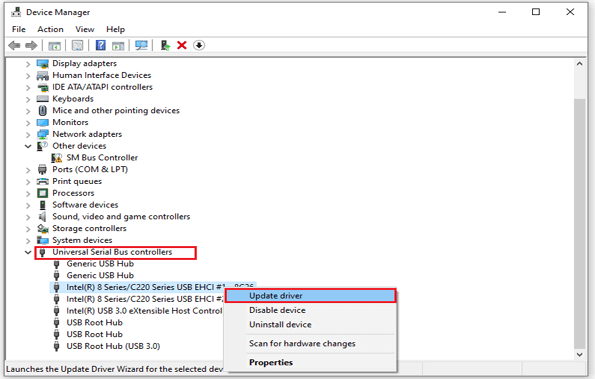
- Wählen Sie die Option “Auf meinem Computer nach Treibersoftware suchen” und befolgen Sie die Anweisungen auf dem Bildschirm.
- Versuchen Sie nach der Aktualisierung erneut, Ihr Android-Telefon mit dem PC zu verbinden und prüfen Sie, ob der Fehler dieses Mal verschwindet.
Lösung 6: Installieren Sie die neueste ADB-Version
Wenn Sie eine veraltete Version von ADB verwenden, ist diese möglicherweise nicht mit der aktuellen Softwareversion Ihres Android-Geräts kompatibel. Versuchen Sie, auf die neueste Version von ADB zu aktualisieren, um zu sehen, ob das Problem dadurch behoben wird.
Außerdem wird empfohlen, die ADB-Version auf dem neuesten Stand zu halten, um optimale Leistung und Kompatibilität sicherzustellen.
Um die ADB-Version zu aktualisieren, können Sie die folgenden Schritte ausführen:
- Gehen Sie zur offiziellen Android SDK Platform-Tools-Website und laden Sie die neueste Version der Plattform-Tools für Ihr Betriebssystem herunter.
- Extrahieren Sie die heruntergeladene ZIP-Datei in einen Ordner auf Ihrem Computer.
- Verbinden Sie Ihr Android-Gerät über USB mit Ihrem Computer.
- Öffnen Sie eine Eingabeaufforderung oder ein Terminalfenster und navigieren Sie zu dem Ordner, in den Sie die Plattform-Tools extrahiert haben.
- Geben Sie den Befehl adb version ein, um die aktuelle Version von ADB zu überprüfen.
- Wenn die Version veraltet ist, ersetzen Sie die alte ausführbare ADB-Datei durch die neue im Ordner “platform-tools”.
Verwenden Android Reparatur Werkzeug Zu Fix Android-bezogene Probleme
Wenn Sie Probleme mit Ihrem Android-Gerät haben, wenden Sie sich bitte an die Android Reparatur Werkzeug ist die beste Software, um Android-Probleme zu beseitigen.
Diese Software wurde speziell zur Behebung von Android-bezogenen Problemen entwickelt, darunter Hängenbleiben im Bootloop, blauer/schwarzer Bildschirm, App-Absturz und viele andere.
Es ist mit über 100 Android-Geräten kompatibel, darunter Samsung, Nokia, Oppo, Xiaomi, Vivo und viele mehr. Laden Sie einfach die Software herunter und befolgen Sie die Bedienungsanleitung.

Note: Es wird empfohlen, die Software nur auf Ihren Desktop oder Laptop herunterzuladen und zu verwenden. Es funktioniert nicht auf Mobiltelefonen.
FAQs
Dieser Fehler tritt im Allgemeinen aufgrund unterbrochener USB-Verbindungen, veralteter USB-Treiber und deaktiviertem USB-Debugging auf.
Absolut! Das USB-Debugging ist absolut sicher. Es wird jedoch empfohlen, beim Gewähren von USB-Debugging-Zugriff auf unbekannte oder unbekannte PCs oder Anwendungen vorsichtig zu sein, um unbefugten Zugriff auf Ihr Gerät zu verhindern.
Ja, Sie können diesen Fehler auch unter macOS beheben, indem Sie die gleichen Fehlerbehebungstechniken anwenden. Die oben genannten Methoden können sowohl auf Windows-PCs als auch auf macOS funktionieren.
ADB ist ein weit verbreitetes Tool zum Herstellen einer Verbindung zwischen PC und Android-Gerät. Wenn Sie jedoch nach einer Alternative suchen, können Sie andere drahtlose Debugging-Anwendungen oder Anwendungen von Drittanbietern verwenden, die Konnektivitäts optionen bieten. Was verursacht den unbefugten Fehler des ADB-Geräts?
Ist es sicher, das USB-Debugging auf meinem Android-Gerät zu aktivieren?
Kann ich den Fehler ‘Nicht autorisiertes Gerät’ unter macOS beheben?
Gibt es alternative Methoden, um eine Verbindung zu meinem Android-Gerät herzustellen, ohne ADB zu verwenden?
Fazit
Das Nichtautorisieren von ADB-Geräten kann frustrierend sein, aber mit dieser umfassenden Anleitung können Sie diesen Fehler leicht umgehen. Befolgen Sie einfach die genannten Anweisungen und genießen Sie eine problemlose Verbindung zwischen Ihrem PC und Ihrem Android-Gerät.
Wenn Sie weitere Hilfe benötigen, kommentieren Sie Ihre Fragen oder Zweifel auf Twitter oder Facebook.

James Leak is a technology expert and lives in New York. Previously, he was working on Symbian OS and was trying to solve many issues related to it. From childhood, he was very much interested in technology field and loves to write blogs related to Android and other OS. So he maintained that and currently, James is working for de.androiddata-recovery.com where he contribute several articles about errors/issues or data loss situation related to Android. He keeps daily updates on news or rumors or what is happening in this new technology world. Apart from blogging, he loves to travel, play games and reading books.